Bagaimana cara mengatur kecerahan layar di Windows 11 – Bagi Anda pengguna laptop atau komputer dengan sistem operasi Windows 11, cara mengatur kecerahan layar di Windows 11 sangat mudah. Dengan mengatur tingkat kecerahan layar tersebut, Anda bisa membuat layarnya lebih nyaman Anda gunakan.
Anda bisa sesuaikan tingkat kecerahannya ingin lebih cerah atau ingin lebih redup. Tips trik mengaturnya bagaimana, simak informasi berikut ini!
Rangkuman Isi
Cara Mengatur Kecerahan Layar di Windows 11
Ada beberapa cara yang bisa dilakukan untuk mengatur tingkat kecerahan layar atau brightness pada sistem operasi Windows 11. Beberapa cara tersebut di antaranya :
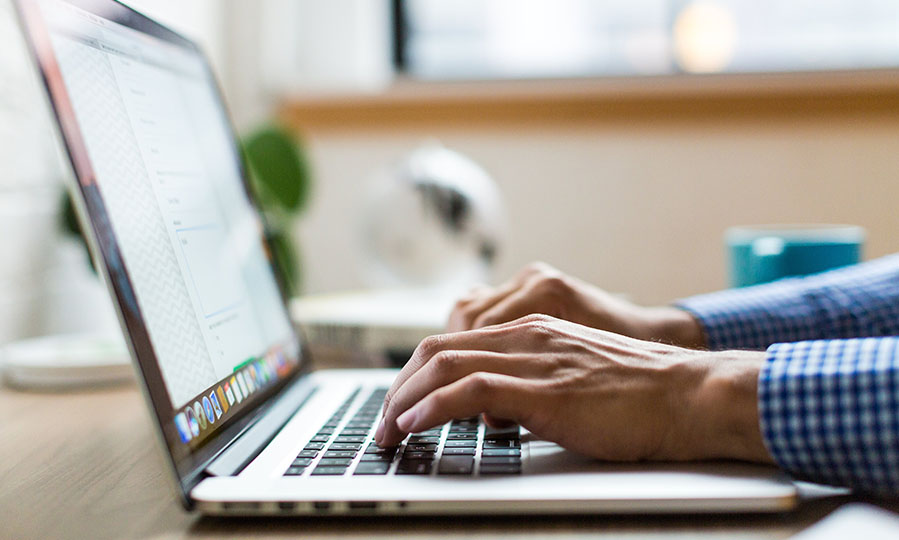
1. Memanfaatkan quick settings
Cara mengatur kecerahan layar di Windows 11 melalui Quick Settings sangatlah mudah. Langkah – langkahnya sebagai berikut :
- Pertama akses quick settings di bagian pojok kanan taskbar. Anda juga bisa menggunakan shortcut Win+A.
- Kemudian atur kecerahan cahaya layar di laptop atau komputer Anda di bagian slider brightness.
- Atur ke kiri untuk mengurangi tingkat kecerahan dan atur ke arah kanan untuk menambah tingkat kecerahan layar.
2. Memanfaatkan settings
Mengatur tingkat kecerahan layar dengan menggunakan settings, langkah – langkahnya sebagai berikut :
- Buka settings (Win + I)
- Klik opsi system
- Di bagian panel sebelah kanan, klik opsi display
- Atur tingkat kecerahan layar di bagian slider brightness
- Atur ke kiri untuk mengurangi kecerahan dan ke kanan untuk menambah kecerahan.
3. Memanfaatkan mobility center
Berikut langkah mengatur tingkat kecerahan layar di Windows 11 memanfaatkan mobility center :
- Akses menu Win + X atau bisa klik kanan di bagian tombol start menu
- Klik opsi mobility center
- Atur tingkat kecerahan cahaya di bagian slider display brightness
- Atur ke kiri untuk mengurangi dan ke kanan untuk menambah kecerahan.
4. Memanfaatkan command prompt
Jendela command prompt ibarat pintu kemana saja yang bisa dimanfaatkan untuk berbagai keperluan, termasuk mengatur kecerahan layar. Mengatur kecerahan layar melalui jendela command prompt dengan cara berikut ini :
- Buka jendela command prompt
- Ketik perintah powershell (Get-WmiObject-Namespace root/WMI-ClassWmiMonitorBrightnessMethods). WmiSetBrightness(1,69) dan kemudian tekan enter di keyboard.
- Anda juga bisa mengubah angka 69 agar sesuai dengan tingkat kecerahan yang Anda inginkan.
5. Memanfaatkan aplikasi GPU
Jika Anda memiliki aplikasi GPU dari Nvidia, Intel atau pun AMD yang terpasang di perangkat komputer atau laptop Anda maka apps tersebut juga bisa dimanfaatkan untuk mengubah atau mengatur tingkat kecerahan layar. Di sana terdapat pengaturan tingkat kecerahan layar yang bisa dimanfaatkan.
6. Menggunakan tombol keyboard
Last but not least, ada cara lain yang juga bisa dimanfaatkan untuk mengatur tingkat kecerahan layar. Caranya yaitu dengan menggunakan opsi pengaturan tingkat kecerahan layar melalui tombol yang ada pada keyboard.
Tombol yang bisa digunakan biasanya akan Anda temukan di bagian sebelah atas dan juga bisa digunakan dengan atau tanpa tombol Fn. Semuanya tergantung dari brand laptopnya. Jadi silahkan cari tahu sesuai brand laptop masing – masing.
Lantas bagaimana cara mengatur kecerahan layar pada Windows 7 atau Windows 8? Baca : Cara Mengatur Kecerahan Layar Laptop Windows [Windows 7, Windows 8, Windows 10, Windows 11]
Cara mengatur kecerahan layar pada Windnows 7, 8 atau 10 juga tak kalah mudah dengan cara mengatur kecerahan layar di Windows 11. Semoga informasi yang kami bagikan di atas menjadi informasi yang membawa manfaat.